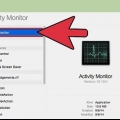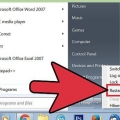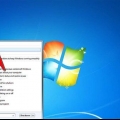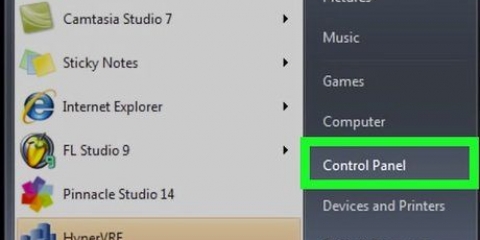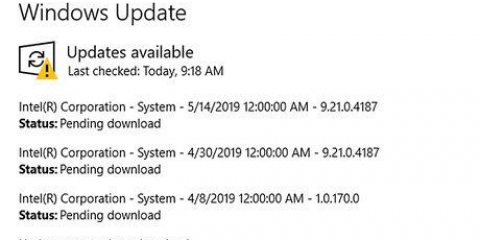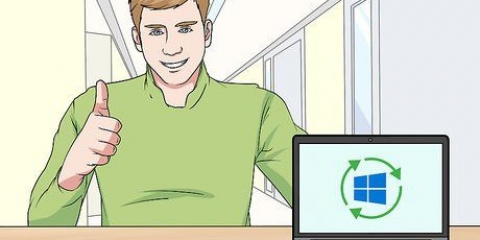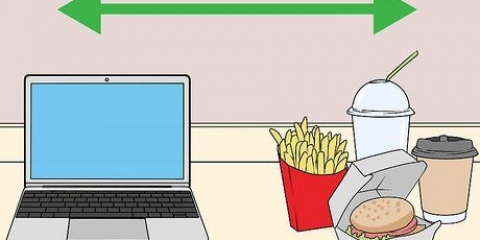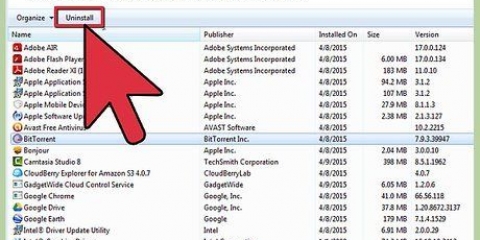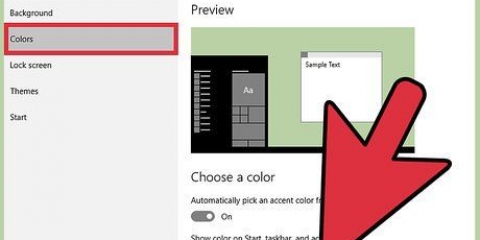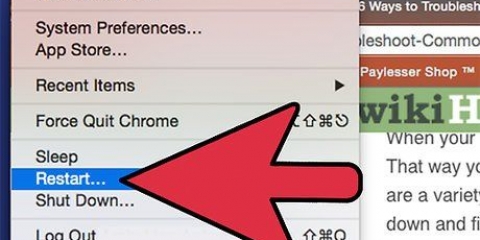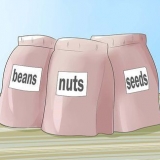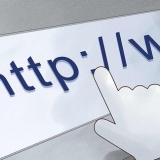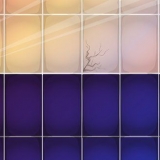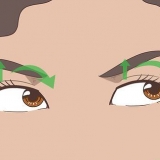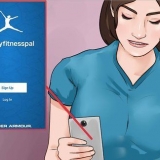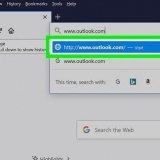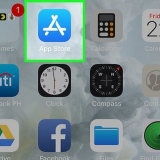In Windows 8 word hierdie knoppie End Task genoem. Dwing om `n program te verlaat sal veroorsaak dat enige ongestoorde werk verlore gaan. As u `n stelselproses stop, kan u rekenaar ineenstort, wat `n herlaai vereis. Nie nodig om `System Idle Processes` te sluit nie. As hierdie proses jou SVE opneem, word dit nie gebruik nie. As Idle System Processes `n hoë waarde vir SVE-gebruik toon, beteken dit dat jou rekenaar baie verwerkingskrag oor het. Kan nie `n program toemaak nie, klik hier vir meer gevorderde metodes.
Verwyder - As die program nie nodig is nie, dan verwyder miskien die maklikste om seker te maak dat dit nie jou stelsel vertraag nie. Herinstalleer of werk op – Soms kan `n fout in die program veroorsaak dat jou SVE op volle krag loop. Herinstallering of opdatering (slegs amptelike opdaterings) kan die kwessies wat jy teëkom regstel. Verwyder die program van die lys van opstartprogramme – As die program veroorsaak dat jou rekenaar stadig begin, maar jy wil dit nie verwyder nie, kan jy verhoed dat dit begin met rekenaarselflaai. Voer virusse- en wanwareskanderings uit – As jou navorsing toon dat die program kwaadwillig is, moet jy dit dalk met `n antivirus- of anti-wanwareprogram verwyder. Dit kan `n ingewikkelde proses wees en jy kan dalk nie van die virus ontslae raak sonder om Windows weer te installeer nie. Klik hier vir instruksies oor hoe om virusse te verwyder en kyk na instruksies vir instruksies oor hoe om wanware en reklameware te verwyder. 
Maak die beheerpaneel oop en kies kragopsies. As jy nie hierdie opsie sien nie, klik op `Hardware and Sound` en kies Power Options. Klik op die `Wys addisionele skedules` opsie om die lys uit te brei. Kies `Hoë prestasie`. As dit nog nie die geval is nie, sal dit die volle krag van jou verwerker aanskakel.
Klik hier vir instruksies oor hoe om `n USB-flitsskyf te gebruik om die beskikbare stelselgeheue uit te brei. Klik hier vir instruksies oor hoe om jou RAM op te gradeer. Die byvoeging van meer RAM kan die las op jou verwerker verminder. Klik hier vir instruksies oor hoe om jou verwerker op te gradeer.
Die Aktiwiteitsmonitor wys alle prosesse wat tans op jou Mac loop. 



Dwing om `n program te verlaat sal veroorsaak dat ongestoorde veranderinge aan die program verlore gaan. As u `n stelselproses dwing om te stop, kan u rekenaar laat hang totdat die stelsel herlaai word. As jy probleme ondervind om die proses te voltooi, klik hier vir meer gevorderde metodes.
Verwyder - As die program nie nodig is nie, dan die verwydering daarvan miskien die maklikste manier om seker te maak dit vertraag jou stelsel. Herinstalleer of werk op – Soms kan `n fout in die program veroorsaak dat jou SVE op volle krag loop. Herinstallering of opdatering (slegs amptelike opdaterings) kan die kwessies wat jy teëkom regstel. Verwyder die program uit die lys van opstartprogramme – As die program veroorsaak dat jou rekenaar stadig begin, maar jy wil dit nie verwyder nie, kan jy verhoed dat dit begin deur die rekenaar te begin. Voer virus- en wanwareskanderings uit – As jou navorsing toon dat die program kwaadwillig is, wil jy dit dalk verwyder met `n antivirus- of antimalware-program. Virusse is nie baie algemeen op Macs nie, maar hulle bestaan wel. Advertensieware is `n veel groter probleem, en hierdie programme kan baie druk op jou verwerker plaas. Een van die beste nutsmiddels teen reklameware is AdWare Medic, waarvan u gratis kan aflaai reklamewaremedikus.com.

Los 'n hoë cpu-lading op
Hoë SVE-gebruik kan `n aanduiding wees van `n aantal verskillende probleme. As `n program jou hele verwerker in beslag neem, is daar `n goeie kans dat dit nie reg sal optree nie. `n SVE wat op maksimum loop, kan ook `n teken wees van `n rekenaarvirus of reklameware, wat dadelik hanteer moet word. Dit kan ook beteken dat die rekenaar net nie kan byhou met wat jy wil doen nie en `n opgradering benodig.
Trappe
Metode 1 van 2: Windows

1. Druk .Ctrl+⇧ Verskuiwing+escom Taakbestuurder oop te maak. Dit is `n hulpprogram om prosesse en programme wat op jou rekenaar loop, te monitor en aan te meld.

2. Klik op die blad .Prosesse. Dit sal alle prosesse wat tans op jou rekenaar loop, lys.

3. Klik op die `CPU`-kolom. Dit sorteer die prosesse op grond van hul huidige SVE-gebruik.

4. Vind die prosesse wat verantwoordelik is vir die meerderheid van die SVE-gebruik. Gewoonlik is daar nie meer as een met `n maksimum van 99-100% nie, maar daar kan sommige wees wat elk 50% uitmaak.
Baie speletjies en media-redigeerprogramme eis 100% van jou SVE terwyl hulle hardloop. Dit is normaal aangesien hulle ontwerp is om alleen gebruik te word terwyl hulle draai.

5. Let op die `Proses naam`. Dan kan jy hulle later opsoek om te sien hoe jy kan verhoed dat hulle baie verwerkertyd in beslag neem.
In Windows 8 sal u die volle naam van die program gewys word, in plaas van die naam van die proses in die stelsel. Dit maak dit baie makliker om te identifiseer wat dit is.

6. Kies die inkriminerende program en klik .Beëindig proses. Jy sal gevra word om te bevestig dat jy die proses wil verlaat.

7. Besluit watter volgende stap om te neem wanneer die program ondersoek word wat die skuldige is. Soek op die web vir die prosesnaam wat jy gesluit het. Op hierdie manier kan jy uitvind waarvoor die proses gebruik word, asook die stappe wat geneem kan word sodat dit nie 100% van die SVE opneem nie. Daar is gewoonlik `n paar verskillende maniere om hoë SVE teen te werk deur `n spesifieke program:

8. Gaan die kragopsies-instellings na (slegs vir skootrekenaars). As jy `n skootrekenaar gebruik wat nie aan die net gekoppel is nie, het jou rekenaar dalk outomaties stadiger geword om battery te bespaar. Deur die instellings deur Power Options aan te pas kan help om die werkverrigting van jou verwerker te verhoog, maar sal vereis dat jy jou rekenaar meer gereeld laai.

9. Gradeer jou hardeware op as jy sukkel om die meeste programme te laat loop. As jy voortdurend te doen het met 100% SVE-gebruik, en dit lyk of nie een van jou programme hiervoor verantwoordelik is nie, moet jy dalk oorweeg om jou hardeware op te gradeer.
Metode 2 van 2: Mac

1. Maak die Aktiwiteitsaansig oop. U kan dit in die Utilities-lêergids vind. Jy kan direk na die gids gaan deur op die `Gaan`-kieslys te klik en `Utilities` te kies.

2. Klik op die `CPU`-kolom. Sorteer die prosesse volgens huidige SVE-gebruik.

3. Vind die prosesse wat die meeste verantwoordelik is vir SVE-gebruik. Gewoonlik is daar net een wat op 99-100% is, maar daar kan verskeie programme wees wat elk 50% gebruik.
Baie mediaredigeringprogramme vereis 100% van die SVE-gebruik wanneer hulle loop, veral wanneer hulle kodeer, opneem of weergee. Dit is normale gedrag aangesien hierdie programme ontwerp is om die verwerker ten volle te benut.

4. Skryf die naam van die wangedragproses neer. Dan kan jy dit op `n later tyd naslaan om te sien hoe die hoë SVE-gebruik voorkom kan word.

5. Kies die aanstootlike program en klik `Stop Proses`. U sal gevra word om te bevestig om die proses te stop.

6. Besluit watter volgende stap om te neem wanneer die program ondersoek word wat die skuldige is. Soek op die web vir die naam van die proses wat jy voltooi het. Op hierdie manier kan jy uitvind waarvoor die proses gebruik word, asook die stappe wat geneem kan word sodat dit nie 100% van die SVE opneem nie. Daar is gewoonlik `n paar verskillende maniere om hoë SVE teen te werk deur `n spesifieke program:

7. Vee lêers van jou lessenaar uit. Jou Mac sal voorskoue van al die lêers op jou lessenaar genereer, en as jy `n ton videolêers het, kan dit vinnig `n verwerker oorlaai en veroorsaak dat Finder 100% van jou SVE opneem. Skuif die lêers van jou lessenaar na `n vouer, en jy sal eers vertraging opmerk wanneer jy die vouer oopmaak.

8. Gradeer jou hardeware op as jy sukkel om die meeste programme te laat loop. As jy voortdurend 100% SVE-gebruik ervaar, en geen van die programme kan geblameer word nie, moet jy dalk `n hardeware-opgradering oorweeg. Jou opsies hierin is meer beperk op `n Mac as op `n rekenaar, maar die opgradering van die RAM kan help om jou stelsel se werkverrigting te verbeter.
Klik hier vir instruksies oor hoe om jou RAM op te dateer. Die byvoeging van RAM kan help om die las op die verwerker te verminder.
Artikels oor die onderwerp "Los 'n hoë cpu-lading op"
Оцените, пожалуйста статью
Gewilde